Réutiliser des configurations de stratégie dans vos définitions de stratégie Gestion des API
S’APPLIQUE À : tous les niveaux de Gestion des API
Cet article vous montre comment créer et utiliser des fragments de stratégie dans vos définitions de stratégie Gestion des API. Les fragments de stratégie sont des extraits de code XML réutilisables et gérés de manière centralisée contenant une ou plusieurs configurations de stratégie Gestion des API.
Les fragments de stratégie vous aident à configurer des stratégies de manière cohérente et à gérer les définitions de stratégie sans avoir à répéter ou à retyper du code XML.
Un fragment de stratégie :
- Doit être du XML valide contenant une ou plusieurs configurations de stratégie
- Peut inclure des expressions de stratégie, si une stratégie référencée les prend en charge
- Est inséré tel qu’il se trouve dans une définition de stratégie à l’aide de la stratégie include-fragment
Limites :
- Un fragment de stratégie ne peut pas inclure d’identificateur de section de stratégie (
<inbound>,<outbound>, etc.) ou l’élément<base/>. - Actuellement, un fragment de stratégie ne peut pas imbriquer un autre fragment de stratégie.
- La taille maximale d’un fragment de stratégie est de 32 Ko.
Prérequis
Si vous ne disposez pas déjà d’une instance Gestion des API et d’une API back-end, consultez :
Bien que cela ne soit pas nécessaire, vous pouvez configurer une ou plusieurs définitions de stratégie. Vous pouvez copier des éléments de stratégie à partir de ces définitions lors de la création de fragments de stratégie.
Accéder à votre instance Gestion des API
Dans le Portail Azure, recherchez et sélectionnez Services API Management.
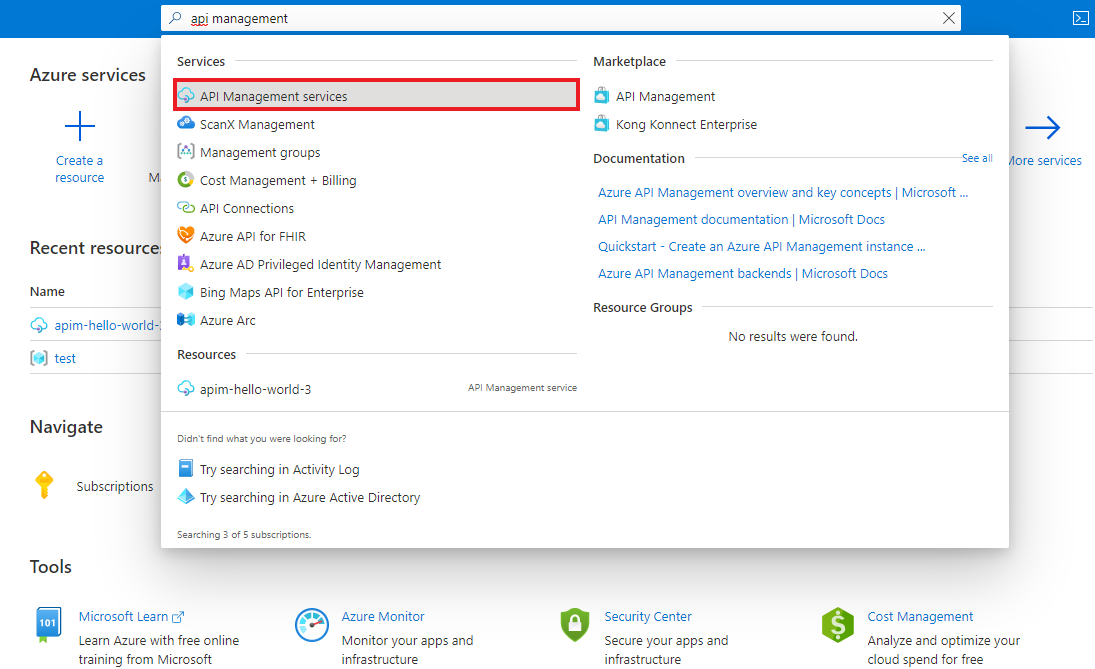
Dans la page Services Gestion des API, sélectionnez votre instance Gestion des API.
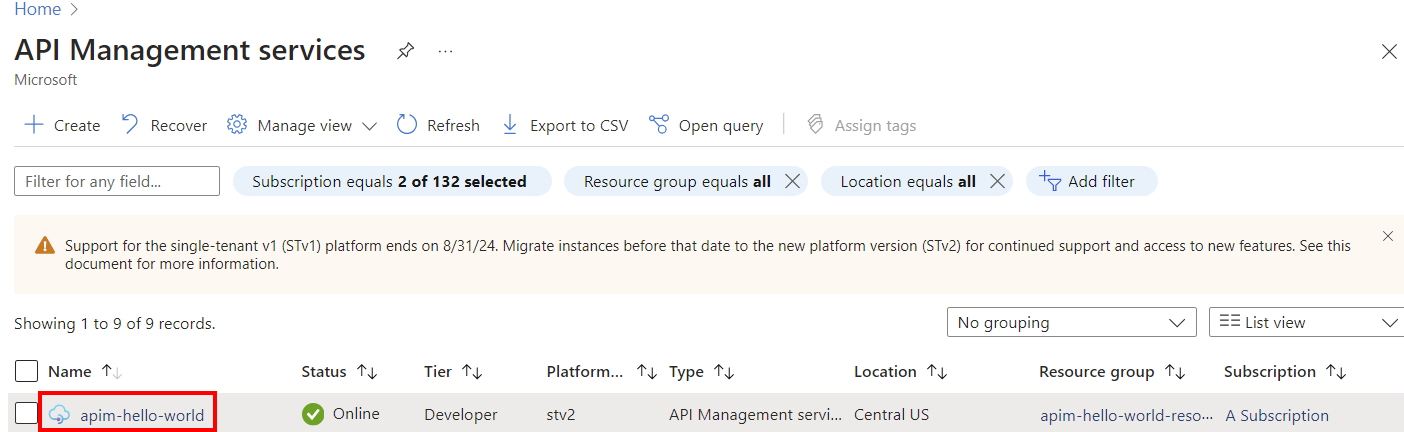
Créer un fragment de stratégie
Dans la navigation de gauche de votre instance Gestion des API, sous API, sélectionnez Fragments de stratégie>+ Créer.
Dans la fenêtre Créer un fragment de stratégie, entrez un Nom et une Description facultative du fragment de stratégie. Le nom doit être unique dans votre instance Gestion des API.
Exemple de nom : ForwardContext
Dans l’éditeur Fragment de stratégie XML, entrez ou collez un ou plusieurs éléments XML de stratégie entre les balises
<fragment>et</fragment>.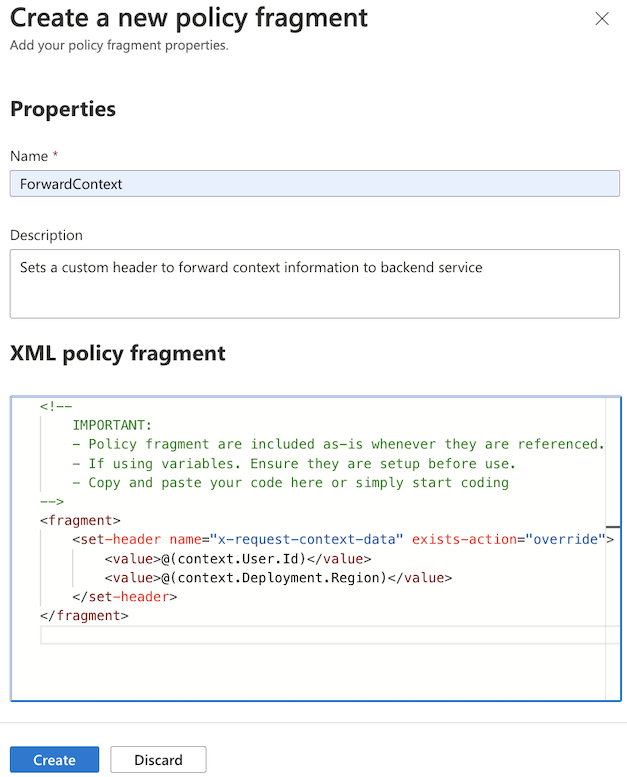
Par exemple, le fragment suivant contient une configuration de stratégie
set-headerpour transférer des informations de contexte vers un service back-end. Ce fragment serait inclus dans une section de stratégie entrante. Les expressions de stratégie de cet exemple accèdent à la variable intégréecontext.<fragment> <set-header name="x-request-context-data" exists-action="override"> <value>@(context.User.Id)</value> <value>@(context.Deployment.Region)</value> </set-header> </fragment>Sélectionnez Create (Créer). Le fragment est ajouté à la liste des fragments de stratégie.
Inclure un fragment dans une définition de stratégie
Configurez la stratégie include-fragment pour insérer un fragment de stratégie dans une définition de stratégie. Pour plus d’informations sur les définitions de stratégie, consultez Définir ou modifier des stratégies.
- Vous pouvez inclure un fragment à n’importe quelle étendue et dans n’importe quelle section de stratégie, tant que la stratégie ou les stratégies sous-jacentes du fragment prennent en charge cette utilisation.
- Vous pouvez inclure plusieurs fragments de stratégie dans une définition de stratégie.
Par exemple, insérez le fragment de stratégie nommé ForwardContext dans la section de stratégie entrante :
<policies>
<inbound>
<include-fragment fragment-id="ForwardContext" />
<base />
</inbound>
[...]
Conseil
Pour afficher le contenu d’un fragment inclus affiché dans la définition de stratégie, sélectionnez Calculer la stratégie actuelle dans l’éditeur de stratégie.
Gérer les fragments de stratégie
Après avoir créé un fragment de stratégie, vous pouvez afficher et mettre à jour les propriétés d’un fragment de stratégie ou supprimer le fragment de stratégie à tout moment.
Pour voir les propriétés d’un fragment de stratégie :
- Dans la navigation de gauche de votre instance Gestion des API, sous API, sélectionnez Fragments de stratégie. Sélectionnez le nom de votre fragment.
- Dans la page Vue d’ensemble, passez en revue les Références de documents de stratégie pour afficher les définitions de stratégie qui incluent le fragment.
- Dans la page Propriétés, passez en revue le nom et la description du fragment de stratégie. Vous ne pouvez pas changer ce nom.
Pour modifier un fragment de stratégie :
- Dans la navigation de gauche de votre instance Gestion des API, sous API, sélectionnez Fragments de stratégie. Sélectionnez le nom de votre fragment.
- Sélectionnez Éditeur de stratégie.
- Mettez à jour les instructions dans le fragment, puis sélectionnez Appliquer.
Notes
La mise à jour affecte toutes les définitions de stratégie où le fragment est inclus.
Pour supprimer un fragment de stratégie :
- Dans la navigation de gauche de votre instance Gestion des API, sous API, sélectionnez Fragments de stratégie. Sélectionnez le nom de votre fragment.
- Passez en revue les Références de documents de stratégie pour les définitions de stratégie qui incluent le fragment. Avant de supprimer un fragment, vous devez supprimer les références de fragment de toutes les définitions de stratégie.
- Une fois toutes les références supprimées, sélectionnez Supprimer.
Contenu connexe
Pour plus d’informations sur l’utilisation des stratégies, consultez :
- Tutoriel : Transformer et protéger vos API
- Définir ou modifier des stratégies
- Référence de stratégie pour obtenir la liste complète des instructions de stratégie
- Référentiel d’extrait de stratégie
- Créer des stratégies à l’aide de Microsoft Copilot dans Azure